Cosa fare quando selezionando l’utente di cui vogliamo inviare le fatture compare questo blocco giallo?
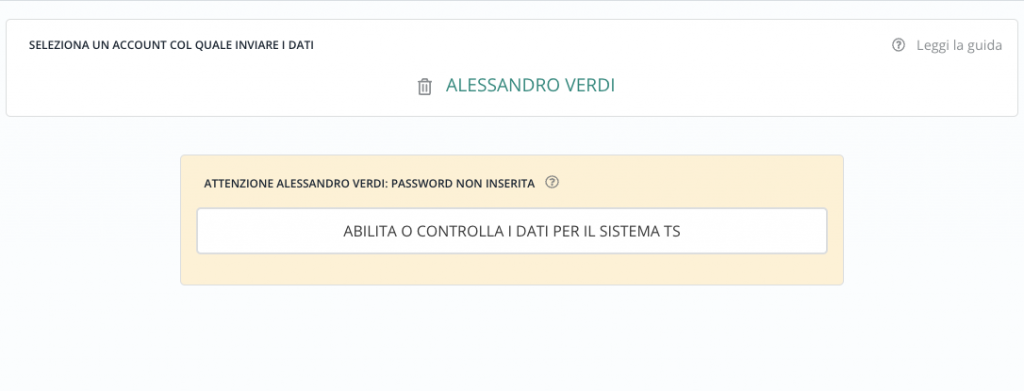
Questo ALERT identifica un problema di connessione tra BeebeeDoc e il Sistema TS. Per risolverlo occorre andare a capire la motivazione dell’errore. Tra le possibili cause evidenziamo:
- NESSUN ACCOUNT ASSOCIATO: l’utente selezionato NON ha il sistema ts attivato in Impostazioni – > Preferenze di fatturazione -> Sistema Ts
- ACCOUNT IN PROVA: siete ancora in un piano tariffario di BeebeeDoc di prova, l’invio al STS viene abilitato solamente per i piani a pagamento
- USERNAME NON INSERITA: occorre compilare il campo Username in Impostazioni – > Preferenze di fatturazione -> Sistema Ts
- PASSWORD NON INSERITA: occorre compilare il campo Password in Impostazioni – > Preferenze di fatturazione -> Sistema Ts
- PIN CODE NON INSERITO: occorre compilare il campo PIN in Impostazioni – > Preferenze di fatturazione -> Sistema Ts
- CODICE PROPRIETARIO NON INSERITO: occorre compilare il campo CODICE PROPRIETARIO in Impostazioni – > Preferenze di fatturazione -> Sistema Ts (solo nel caso di Struttura Sanitaria)
- CODICE REGIONE NON INSERITO: occorre compilare il campo CODICE REGIONE in Impostazioni – > Preferenze di fatturazione -> Sistema Ts (solo nel caso di Struttura Sanitaria)
- CODICE ASL NON INSERITO: occorre compilare il campo CODICE ASL in Impostazioni – > Preferenze di fatturazione -> Sistema Ts (solo nel caso di Struttura Sanitaria)
- CODICE SSA NON INSERITO: occorre compilare il campo CODICE SSA in Impostazioni – > Preferenze di fatturazione -> Sistema Ts (solo nel caso di Struttura Sanitaria)
- USERNAME O PASSWORD ERRATI O PASSWORD SCADUTA: le credenziali inserite potrebbero non essere valide, oppure il sistema TS richiede la modifica della password (solitamente ogni 3 mesi occorre modificare e cambiare la password)
Se risultasse necessaria la modifica della password occorrerà seguire i seguenti passi:
- Accedere alla piattaforma del Sistema TS con le credenziali attuali
- Al login vi verrà chiesto di modificare la password immediatamente
- Modificate la password e fate login
- Su BeebeeDoc andate su Impostazioni -> Preferenze di Fatturazione -> Sistema TS e inserite la nuova password nel relativo campo e salvate